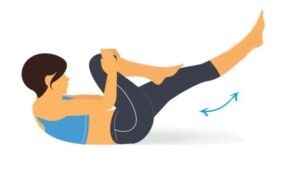Je váš počítač pomalý?
Táto situácia môže nastať kedykoľvek a môže spomaliť vašu prácu na počítači.
Často je toto spomalenie sprevádzané pomalým sťahovaním aplikácií, prehrievaním či hlasným hlukom ventilátora.
Predtým, ako zavoláte svojho technika, najskôr otestujte týchto pár metód podľa odporúčaní z portálu santeplusmag.
Hlavné triky na zrýchlenie počítača
Pokazený počítač môže byť skutočnou nepríjemnosťou.
Okrem toho, že vám spôsobí problémy v práci, môže vám brániť v prístupe k dôležitým údajom.
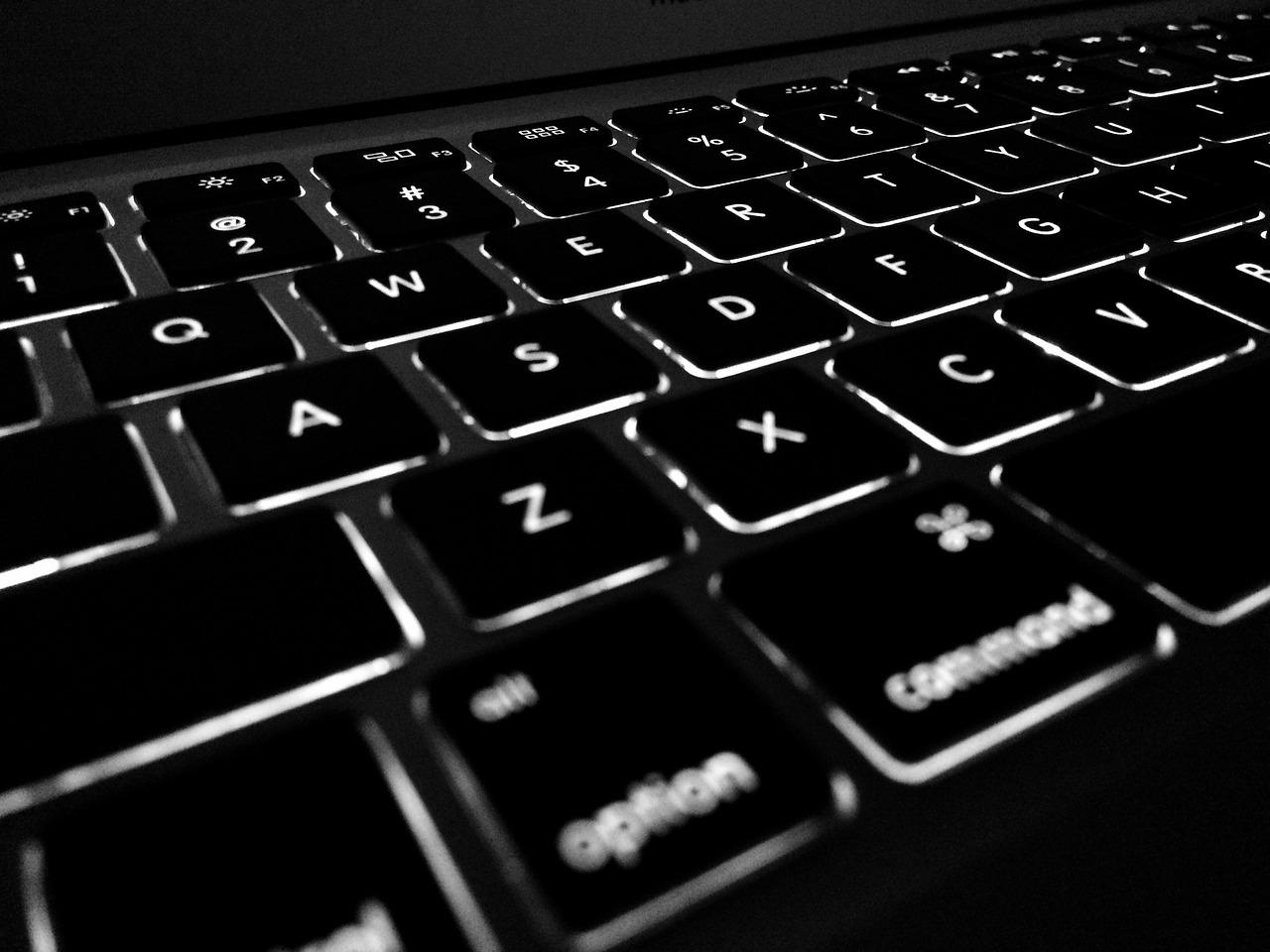
Ak sú procesy čoraz pomalšie, je to pravdepodobne spôsobené nesprávnym používaním zariadenia.
Pred zvažovaním drahej opravy je potom vhodné urobiť niekoľko malých krokov.
Ak chcete, aby bol váš počítač rýchlejší, skúste urobiť toto.
Preneste súbory z počítača na externý pevný disk
Počítač je často spomaľovaný príliš veľkými súbormi.
Pre istotu stačí kliknúť pravým tlačidlom myši na pracovnú plochu, aby ste sa dostali k „Vlastnostiam“ počítača a zistili akúkoľvek saturáciu pamäte.
Ak si všimnete intenzívne využitie vášho lokálneho disku, najlepšie je tento úložný priestor vyprázdniť.
Ak to chcete urobiť, začnite výberom všetkých mediálnych súborov, ktoré zaberajú príliš veľa miesta, ako sú fotografie a videá.
Ich prenosom na externý pevný disk alebo SD pamäť bude vaše zariadenie ľahšie a efektívnejšie.
Tento trik môže fungovať aj na stolnom počítači.
Ďalším trikom na uvoľnenie pamäte počítača je odinštalovanie aplikácií a programov, ktoré nemajú využitie.
Ak to chcete urobiť, jednoducho prejdite do ponuky „Štart“, „Nastavenia“, potom „Aplikácie a funkcie“, budete mať prístup k zoznamu aplikácií nainštalovaných na prenosnom počítači, ako sú antivírusy, prehliadače, ako je Google Chrome alebo aplikácie sociálnych médií, ako je Messenger.
Budete musieť odinštalovať iba tie, ktoré sa nepoužívajú.
K programom je tiež možné pristupovať cez „Ovládací panel“ počítača.
Keď ste vo vnútri, kliknite na „Programy a funkcie“ a potom vyberte programy, ktoré chcete odstrániť.
Upozornenie: Dávajte pozor, aby ste neodinštalovali určité programy s operačným systémom. Na počítačoch Mac je možné pristupovať k aplikáciám cez „Finder“ alebo „Launchpad“ pred odinštalovaním alebo odstránením potiahnutím ikony aplikácie do koša.
Defragmentujte pevný disk počítača

Odinštalovaním niektorých programov zo zariadenia môže byť ovplyvnený pevný disk.
Aby ste mu pomohli pri reorganizácii, je vhodné ho pravidelne defragmentovať.
Umiestnením kurzora na lokálny disk kliknite na pravé tlačidlo myši a potom prejdite na „Vlastnosti“ na karte „Nástroje“.
Potom v časti „Optimalizovať a defragmentovať disk“ kliknite na „optimalizovať“.
Váš počítač tak prejde na kratšiu vzdialenosť, aby získal prístup k údajom.
Ak máte Macbook alebo Macbook Pro, nie je potrebné ho defragmentovať, pretože je navrhnutý tak, aby to robil automaticky.
Odstráňte dočasné súbory z počítača
Dočasné súbory sú rôzne.
Môžu to byť súbory vyrovnávacej pamäte, história prehliadania, súbory cookie a rôzne heslá alebo dokonca neúspešné sťahovanie.
Ak chcete tieto súbory odstrániť, stačí zadať do vyhľadávacieho panela v spodnej časti obrazovky „Nastavenia úložiska“.
Budete tak mať prístup k novému oknu, ktoré vám poskytne podrobnosti o použitej pamäti počítača.
Potom klepnite na časť „dočasné súbory“.
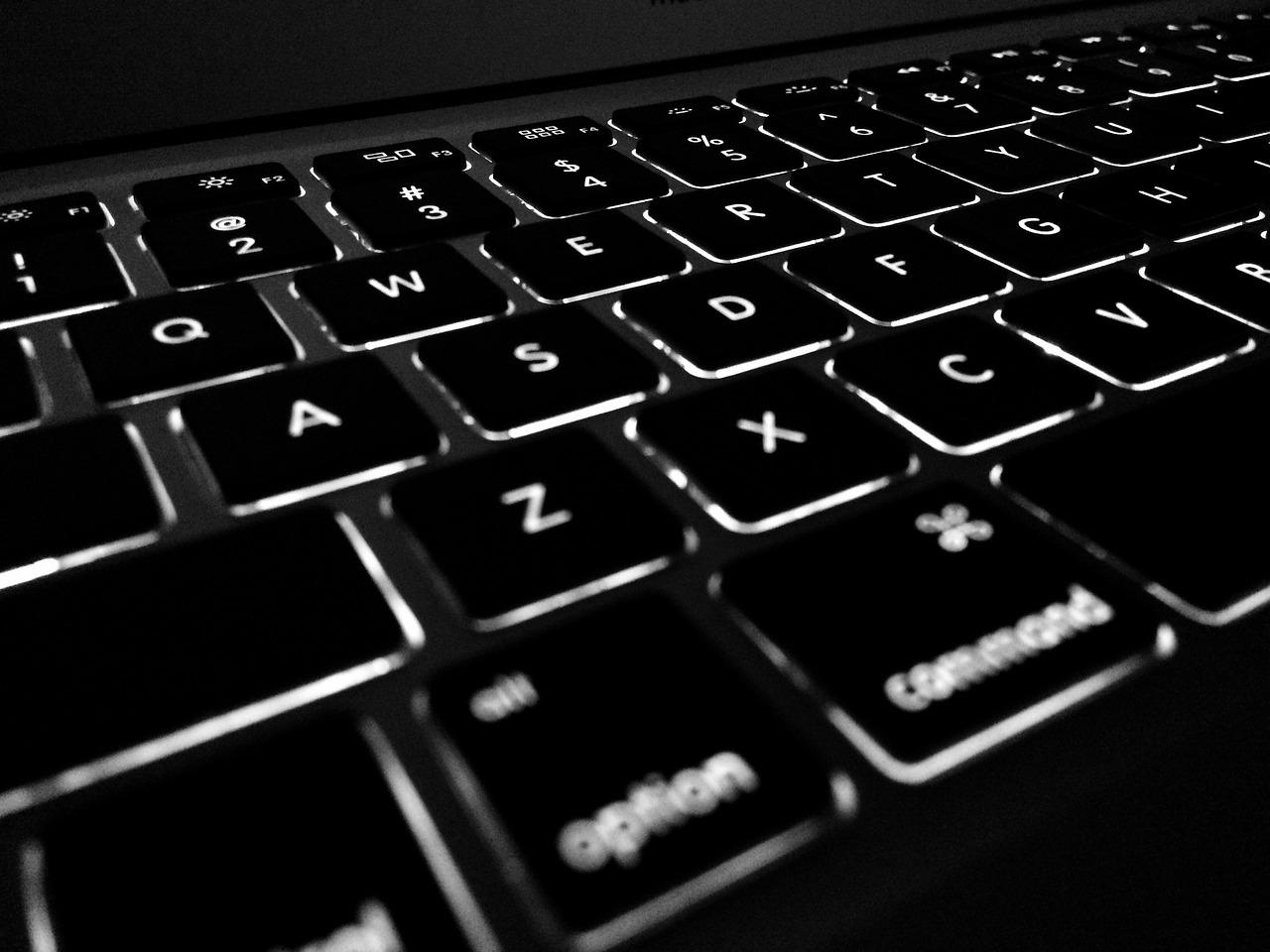
V tejto fáze je otázkou čakania, kým počítač naskenuje všetky dočasné súbory pred ich odstránením.
Odvtedy bude váš laptop schopný vybrať súbory, ktoré sú zbytočné, ako napríklad vyrovnávacia pamäť aplikácie a ďalšie údaje.
Po dokončení skenovania kliknite na „Odstrániť súbory“.
Na počítači Mac je možné odstrániť súbory vyrovnávacej pamäte prístupom k vyhľadávaču macOS.
Podržte stlačený kláves SHIFT, potom z ponuky „Go“ vyberte „Library“ a potom prejdite do priečinka „Cache“.
Nakoniec budete mať možnosť vybrať súbory vyrovnávacej pamäte a potom ich poslať do koša.
Týchto pár užitočných tipov vám umožní vylepšiť váš notebook niekoľkými kliknutiami.
Vyskúšajte ich jeden po druhom, aby ste čo najlepšie uľavili svojmu počítaču.
Ak problém pretrváva, kontaktujte autorizovaného opravára.
Veľa šťastia!